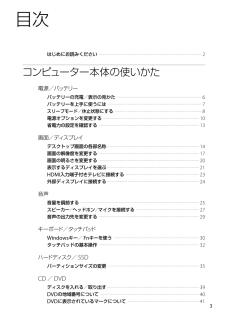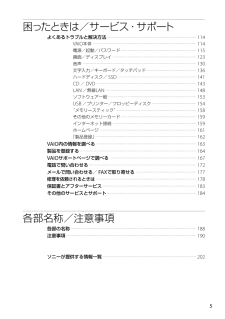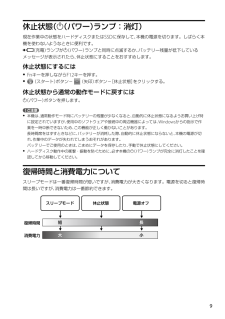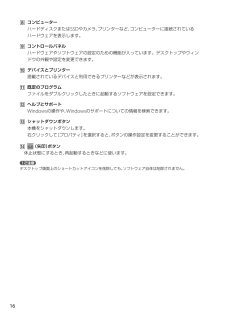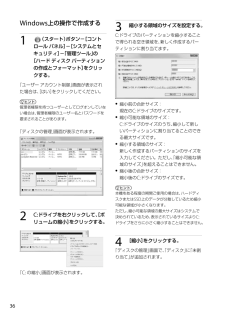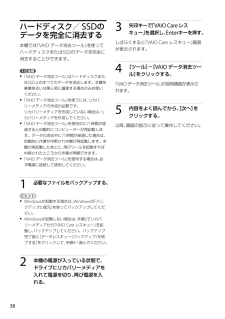Q&A
取扱説明書・マニュアル (文書検索対応分のみ)
"SSD"1 件の検索結果
"SSD"40 - 50 件目を表示
全般
質問者が納得失礼、以下の回答は間違いでした。削除しない主義なので訂正します。
miniSATAとmPCIeがごっちゃになっておりました。
VaioのEシリーズは恐らくminiSATAポートなど装備していないと思います。
つまりSATAデバイスを2つ接続することは不可能です。
以下間違い回答---------------------------------------------
SATAのデータケーブルは規格上分岐できません。
そもそも”分岐させたら”という仮定が成り立ちませんのでデュアルブートを認識するかも何もあ...
4253日前view28
PartNumber: A-DQ2-100-01(1)ManualName: VPCE Series PDF manual目 次はじめにお読みください ・・・・・・・・・・・・・・・・・・・・・・・・・・・・・・・・・・・・・・・・・・・・・・・・・・・・・・・・・・・・・・・・・・・・・・・・・・・・・・・・・・・・・・・・・・・・・・・・ 2コンピューター 本 体 の 使 いかた電源/バッテリーバッテリーの充電/表示の見かた ・・・・・・・・・・・・・・・・・・・・・・・・・・・・・・・・・・・・・・・・・・・・・・・・・・・・・・・・・・・・・・・・・・・・・・・・・・・・・・・ 6バッテリーを上手に使うには ・・・・・・・・・・・・・・・・・・・・・・・・・・・・・・・・・・・・・・・・・・・・・・・・・・・・・・・・・・・・・・・・・・・・・・・・・・・・・・・・・・・・・・・・ 7スリープモード/休止状態にする ・・・・・・・・・・・・・・・・・・・・・・・・・・・・・・・・・・・・・・・・・・・・・・・・・・・・・・・・・・・・・・・・・・・・・・・・・・・・・・・・・ 8電源オプション...
PartNumber: A-DQ2-100-01(1)ManualName: VPCE Series PDF manualバ ッ ク ア ッ プバックアップとはバックアップとは、コンピューターに保存されたデータをCDやDVD、外付けハードディスクなどにコピーし、元のデータとは別の場所に保存することです。バックアップの必要性本機を使用しているうちに、作成した文書ファイルやデジタルスチルカメラで撮った写真など様々なデータが保存されていきますが、予想外のトラブルやコンピューターウイルスの感染などによって保存されたデータが壊れてしまう可能性があります。このような場合に、大切なデータを元に戻すことができるよう、日常的にデータをバックアップすることをおすすめします。バックアップの種類データのバックアップは、Windowsの「バックアップと復元」で行います。(100ページ)バックアップには用途に応じて以下の種類があります。 ファイルのバックアップ 本機に保存したメールや写真などファイルの種類ごとにデータをCDやDVD、外付けハードディスクなどにバックアップすることができます。 ファイルのバックアップの操作方法...
PartNumber: A-DQ2-100-01(1)ManualName: VPCE Series PDF manual困ったときは/ サ ービス・サポートよくあるトラブルと解決方法 ・・・・・・・・・・・・・・・・・・・・・・・・・・・・・・・・・・・・・・・・・・・・・・・・・・・・・・・・・・・・・・・・・・・・・・・・・・・・・・・・・・・ 114VAIO本体 ・・・・・・・・・・・・・・・・・・・・・・・・・・・・・・・・・・・・・・・・・・・・・・・・・・・・・・・・・・・・・・・・・・・・・・・・・・・・・・・・・・・・・・・・・・・・・・・・ 114電源/起動/パスワード ・・・・・・・・・・・・・・・・・・・・・・・・・・・・・・・・・・・・・・・・・・・・・・・・・・・・・・・・・・・・・・・・・・・・・・ 115画面/ディスプレイ ・・・・・・・・・・・・・・・・・・・・・・・・・・・・・・・・・・・・・・・・・・・・・・・・・・・・・・・・・・・・・・・・・・・・・・・・・・・・・・ 123音声 ・・・・・・・・・・・・・・・・・・・・・・・・・・・・・・・・・・・・・・・...
PartNumber: A-DQ2-100-01(1)ManualName: VPCE Series PDF manual手順それでも本機の調子が悪い場合は、「リカバリーする」(110ページ)の手順に従ってリカバリーする。! ご注意 リカバリーすると、ハードディスクまたはSSD上にあったファイルはすべて消えてしまいますのでご注意ください。 ディスクドライブ非搭載モデルをお使いの場合、CDやDVDを使用するには別売りの外付けドライブが必要となります。接続のしかたや使いかたについて詳しくは、外付けドライブに付属の取扱説明書をご覧ください。
PartNumber: A-DQ2-100-01(1)ManualName: VPCE Series PDF manual休止状態((パワ ー )ラ ン プ:消 灯)現在作業中の状態をハードディスクまたはSSDに保存して、本機の電源を切ります。しばらく本機を使わないようなときに便利です。(充電)ランプが(パワー)ランプと同時に点滅するか、バッテリー残量が低下しているメッセージが表示されたら、休止状態にすることをおすすめします。休止状態にするには Fnキーを押しながらF12キーを押す。 (スタート)ボタン- (矢印)ボタン-[休止状態]をクリックする。休止状態から通常の動作モードに戻すには(パワー)ボタンを押します。! ご注意 本機は、通常動作モード時にバッテリーの残量が少なくなると、自動的に休止状態になるようお買い上げ時に設定されていますが、使用中のソフトウェアや接続中の周辺機器によっては、Windowsからの指示で作業を一 時中断できないため、この機能が正しく働かないことがあります。 長時間席をはずすときなどに、バッテリーが消耗した際、自動的に休止状態にならないと、本機の電源が切れ...
0PartNumber: A-DQ2-100-01(1)ManualName: VPCE Series PDF manual11Fnキー と組み合わ せたショ ー トカットキー 一 覧キー操作の表記例:Fn+ (F2)→Fnキーを押しながらF2キーを押す。組み合わせ 機能Fn + (F2) スピーカーやヘッドホンの音声を入/切します。Fn + -(F3) スピーカーやヘッドホンの音量を下げます。Fnキーを押しながらF3キーを長押しすると、小さくなります。このコマンドを実行すると、数秒間だけ音量表示が表示されます。このときに↓または←キーを押しても小さくなります。Fn + +(F4) スピーカーやヘッドホンの音量を上げます。Fnキーを押しながらF4キーを長押しすると、大きくなります。このコマンドを実行すると、数秒間だけ音量表示が表示されます。このときに↑または→キーを押しても大きくなります。Fn + - (F5) 液晶ディスプレイを暗くします。Fnキーを押しながらF5キーを長押しすると、液晶ディスプレイは暗くなります。 このコマンドを実行すると、数秒間だけ明るさ表示が表示されます。このと...
PartNumber: A-DQ2-100-01(1)ManualName: VPCE Series PDF manual11 コンピューターハードディスクまたはSSDやカメラ、プリンターなど、コンピューターに接続されているハードウェアを表示します。 コントロールパネルハードウェアやソフトウェアの設定のための機能が入っています。デスクトップやウィンドウの外観や設定を変更できます。 デバイスとプリンター搭載されているデバイスと利用できるプリンターなどが表示されます。 既定のプログラムファイルをダブルクリックしたときに起動するソフトウェアを設定できます。 ヘルプとサポートWindowsの操作や、Windowsのサポートについての情報を検索できます。 シャットダウンボタン本機をシャットダウンします。右クリックして[プロパティ]を選択すると、ボタンの操作設定を変更することができます。 (矢印)ボタン休止状態にするとき、再起動するときなどに使います。! ご注意デスクトップ画面上のショートカットアイコンを削除しても、ソフトウェア自体は削除されません。
PartNumber: A-DQ2-100-01(1)ManualName: VPCE Series PDF manual 縮小する領域のサイズを設定する。C:ドライブのパーティションを縮小することで得られる空き領域を、新しく作成するパーティションに割り当てます。 縮小前の合計サイズ: 現在のC:ドライブのサイズです。 縮小可能な領域のサイズ: C:ドライブのサイズのうち、縮小して新しいパーティションに割り当てることのできる最 大サイズです。 縮小する領域のサイズ: 新しく作成するパーティションのサイズを入力してください。ただし、「縮小可能な領域のサイズ」を超えることはできません。 縮小後の合計サイズ: 縮小後のC:ドライブのサイズです。ヒント本機をある程度の期間ご使用の場合は、ハードディスクまたはSSD上のデータが分散しているため縮小可能な領域が小さくなります。ただし、縮小可能な領域の最 大サイズはシステムで決められているため、表示されているサイズよりC:ドライブをさらに小さく縮小することはできません。 [縮小]をクリックする。「ディスクの管理」画面で、「ディスク」に「未割り当て」が追...
PartNumber: A-DQ2-100-01(1)ManualName: VPCE Series PDF manualハー ドディスク/SSDのデー タを 完 全に消 去する本機では「VAIO データ消去ツール」を使ってハードディスクまたはSSDのデータを完全に消去することができます。 ! ご注意 「VAIO データ消去ツール」はハードディスクまたはSSD上のすべてのデータを消去します。本機を廃棄あるいは第三者に譲渡する場合のみお使いください。 「VAIO データ消去ツール」を使うには、リカバリーメディアの作成が必要です。 リカバリーメディアを作成していない場合は、リカバリーメディアを作成してください。 「VAIO データ消去ツール」を使用中に71時間が経過すると自動的にコンピューターが再起動します。データの消去中に71時間が経過した場合は、自動的に作業が中断され本機が再起動します。本機が再起動したあとに、再びツールを起動すれば中断されたところから作業が再開できます。 「VAIO データ消去ツール」を使用する場合は、必ず電源に接続して使用してください。1 必要なファイルをバックアップする。...
PartNumber: A-DQ2-100-01(1)ManualName: VPCE Series PDF manualコンピューター本体の使いかた ハードディスク/SSDパ ー テ ィ シ ョ ン サ イ ズ の変 更パー ティショ ン サイズの変更 についてパーティションとは、ハードディスクまたはSSD内の分割された領域のことです。1台のハードディスクまたはSSDの領域を複数に分割することで、ファイルやソフトウェアの格納場所を分けるといったような使い分けができます。本機はお買い上げ時の設定では、1つのパーティション(C:ドライブ)のみになっています。*別のパーティション(D:ドライブなど)にデータを保存したい場合は、パーティションサイズを変更して新しく別のパーティションを作成してください。本機はリカバリーを行わずに、Windows上からの操作で新しくパーティションを作成することができます。パーティションの作成方法について詳しくは、「パーティションを作成する」をご覧ください。* 機種によっては、お買い上げ時にD:ドライブなどが設定されている場合があります。パーティションを作成するパーティショ...
- 1